Android의 Gmail 자동 완성에서 이메일 주소를 삭제하는 방법
잡집 / / April 03, 2023
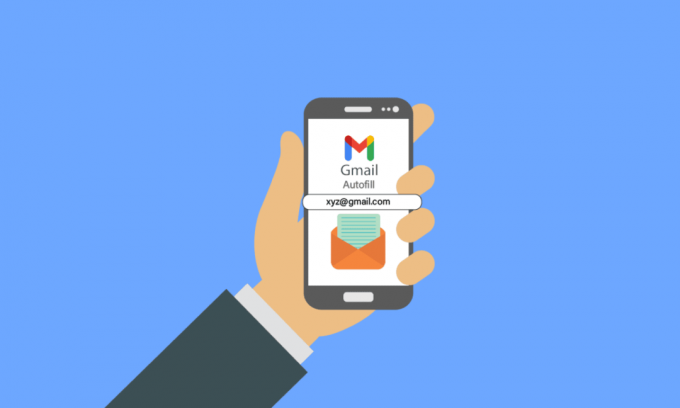
Gmail은 알고리즘을 사용하여 이메일을 스팸 및 중요 메일로 표시합니다. 이메일을 예약하거나 직접 보내고 문서, 이미지, 오디오 파일, 비디오 파일 또는 기타 파일을 첨부할 수 있습니다. 마찬가지로 Gmail은 텍스트를 자동 완성하는 기능을 통해 이메일을 작성하고 이메일에 답장하는 데 도움을 줄 수 있습니다. 이메일을 보내는 동안 Gmail은 연락처 및 이전 이메일을 기반으로 여러 관련 이메일 주소를 자동으로 제안합니다. 하지만 이메일 자동 완성 기능이 짜증나거나 마음에 들지 않습니까? 이 도움말에서는 Android의 Gmail 자동 완성에서 이메일 주소를 삭제하고 Gmail 앱에서 이메일 제안을 제거하는 방법을 안내합니다. 또한 Google에서 이메일 계정을 제거하고 iPhone에서 Gmail 주소를 삭제하는 방법을 아는 데 도움이 됩니다.
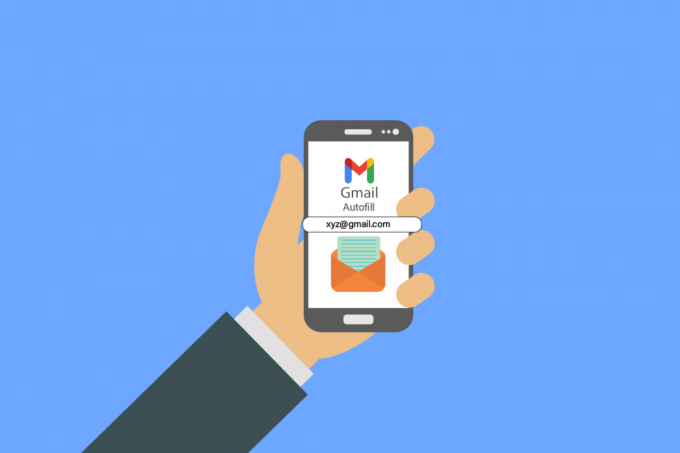
목차
- Android의 Gmail 자동 완성에서 이메일 주소를 삭제하는 방법
- Google에서 이메일 계정을 어떻게 제거합니까?
- Gmail의 자동 완성에서 이메일 주소를 어떻게 제거합니까?
- Gmail 앱에서 이메일 제안을 어떻게 제거합니까?
- Android의 Gmail 자동 완성에서 이메일 주소를 삭제하는 방법은 무엇입니까?
- iPhone에서 Gmail 주소를 어떻게 삭제합니까?
- 자동 완성에서 잘못된 이메일 주소를 어떻게 제거합니까?
- 원하지 않는 이메일 주소를 어떻게 삭제합니까?
- 자동 완성에서 이전 주소를 어떻게 제거합니까?
- 메일 앱의 필드에 자동으로 나타나는 이전 이메일 주소를 어떻게 중지합니까?
- 메일이 연락처에 자동으로 이메일 주소를 추가하지 못하게 하려면 어떻게 해야 합니까?
Android의 Gmail 자동 완성에서 이메일 주소를 삭제하는 방법
Gmail, 무료 이메일 서비스 제공 전 세계적으로 10억 명이 넘는 사용자를 보유하고 있습니다. 아마도 모든 스마트폰 사용자는 Gmail을 기본 이메일 서비스로 설정하고 거의 매일 사용합니다. Gmail 모바일 앱을 사용하여 Gmail의 모든 이메일을 쉽게 정리할 수 있습니다. 기계적 인조 인간 또는 아이폰 OS 또는 당신의 브라우저. 이제 Android의 Gmail 자동 완성에서 이메일 주소를 삭제하는 방법을 알아보려면 계속 읽으십시오.
메모: 스마트폰은 동일한 설정 옵션이 없기 때문에 제조사마다 다릅니다. 따라서 설정을 변경하기 전에 올바른 설정인지 확인하십시오. 아래 단계는 Realme 나르조 10.
Google에서 이메일 계정을 어떻게 제거합니까?
Google에서 이메일 계정을 제거하려면 가이드를 읽어보세요. Android 기기에서 Google 계정을 제거하는 방법 동일하게 구현하십시오.
Gmail의 자동 완성에서 이메일 주소를 어떻게 제거합니까?
Gmail의 자동완성에서 이메일 주소를 제거하려면 다음 단계를 따르세요.
1. 방문하다 Google 연락처 페이지 브라우저에서.
2. 클릭 기타 연락처 왼쪽 창에서.

3. 마우스를 이메일 주소 삭제하고 표시하려는 확인란.

4. 를 클릭하십시오 점 세 개상 아래 그림과 같이 위에서부터.
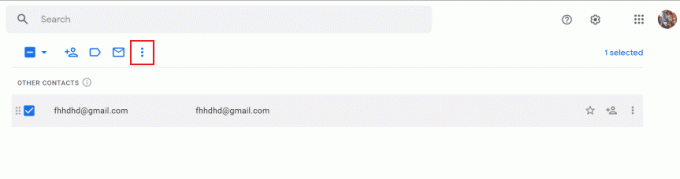
5. 클릭 삭제.
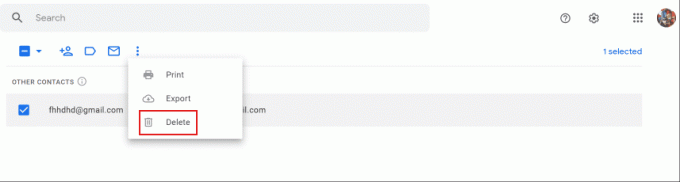
6. 팝업 메뉴에서 다음을 클릭하십시오. 휴지통으로 이동 삭제를 확인합니다.
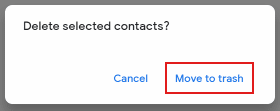
또한 읽기: Gmail 비밀번호가 기억나지 않으면 어떻게 됩니까?
Gmail 앱에서 이메일 제안을 어떻게 제거합니까?
너 휴대전화의 Gmail 앱에서 추천 이메일을 삭제할 수 없습니다.. 에서 Gmail 계정에 로그인하여 브라우저를 통해 수행해야 합니다. Google 연락처 페이지. 팔로우 위에서 언급한 단계 데스크톱 또는 랩톱 브라우저에서 성공적으로 수행합니다.
Android의 Gmail 자동 완성에서 이메일 주소를 삭제하는 방법은 무엇입니까?
Android의 Gmail 자동완성에서 이메일 주소를 삭제하려면 Android의 Gmail 자동완성에서 이메일 주소를 삭제하는 방법에 대한 다음 단계를 따르세요.
1. 너의 안드로이드 폰, 열려 있는 설정.
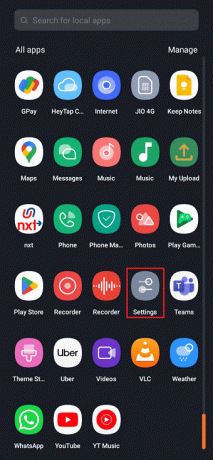
2. 아래로 스크롤하여 탭하세요. Google.

3. 탭 Google 계정 관리.

4. 를 탭하세요 사람과 공유 탭.
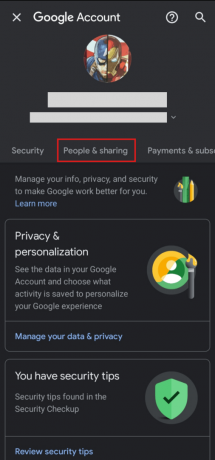
5. 탭 콘택트 렌즈, 아래 그림과 같이.
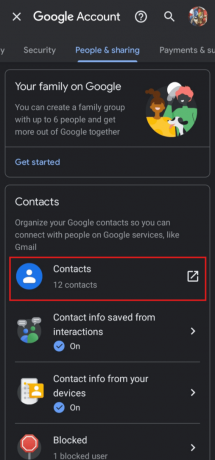
6. 를 탭하세요 햄버거상 화면 왼쪽 상단에서
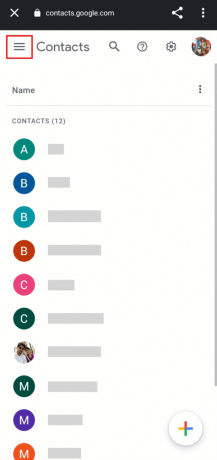
7. 탭 기타 연락처.

8. 삭제할 이메일 주소를 선택하려면 프로필상 원하는 이메일의.

9. 를 탭하세요 점 세 개 아이콘 위에서.
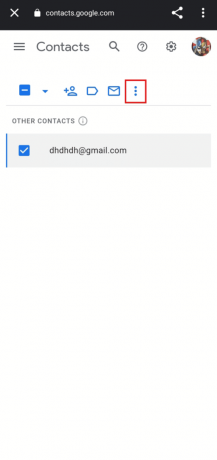
10. 탭 삭제.

11. 탭 휴지통으로 이동 이메일 주소 삭제를 확인합니다.

Android의 Gmail 자동 완성에서 이메일 주소를 삭제하는 방법에 대한 절차입니다.
또한 읽기: Gmail에서 스팸 이메일을 자동으로 삭제하는 방법
iPhone에서 Gmail 주소를 어떻게 삭제합니까?
iPhone에서 Gmail 주소를 삭제하려면 다음 단계를 따르십시오.
1. 열기 설정 iPhone의 앱.

2. 탭 비밀번호 &계정.
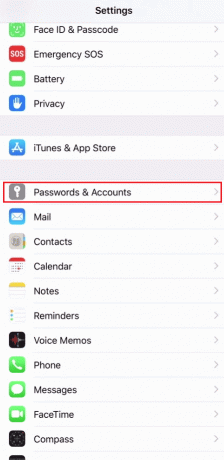
3. 계정 목록에서 원하는 Gmail 계정.

4. 탭 계정 삭제.

5. 탭 내 iPhone에서 삭제 삭제를 확인합니다.
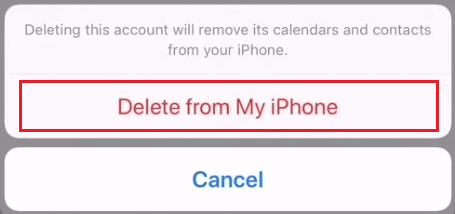
자동 완성에서 잘못된 이메일 주소를 어떻게 제거합니까?
자동완성에서 잘못된 이메일 주소를 제거하려면 다음 단계를 따르세요.
1. 시작 크롬 브라우저를 클릭하고 점 세 개 아이콘 화면 오른쪽 상단에서
2. 그런 다음 설정.
3. 왼쪽 창에서 다음을 클릭합니다. 자동완성.
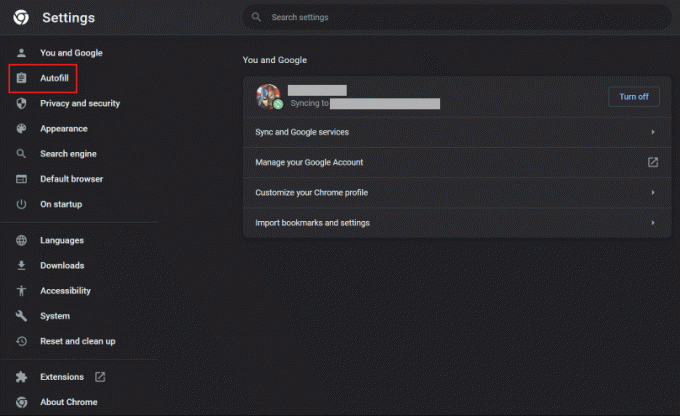
4. 클릭 비밀번호 관리자.

5. 를 찾습니다 잘못된 이메일 주소 제거하고 싶은 점 세 개상 옆에.
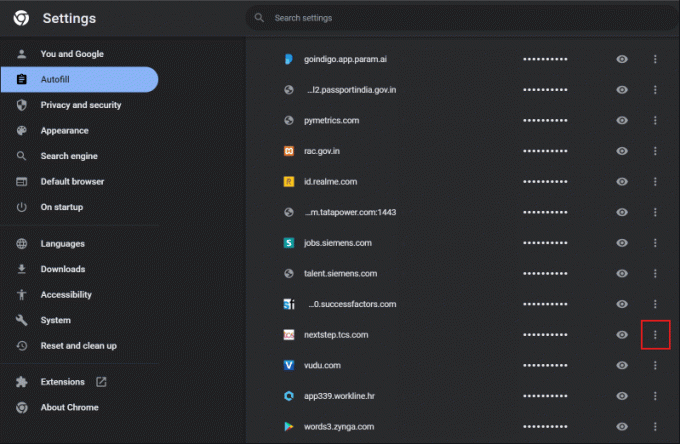
6. 클릭 제거하다.

또한 읽기: Windows, macOS, iOS 및 Android에서 저장된 WiFi 암호를 보는 방법
원하지 않는 이메일 주소를 어떻게 삭제합니까?
자동완성에서 원하지 않는 이메일 주소를 다음과 같이 삭제할 수 있습니다. 위에서 언급한 단계에 따라.
자동 완성에서 이전 주소를 어떻게 제거합니까?
자동 완성에서 이전 주소를 제거하려면 다음 단계를 따르십시오.
1. 열기 크롬 브라우저 을 클릭하고 점 세 개 아이콘.
2. 클릭 설정 > 자동완성 > 비밀번호 관리자.
3. 를 클릭하십시오 점 세 개 아이콘 ~ 옆에 잘못된 이메일 주소.

4. 클릭 제거하다.
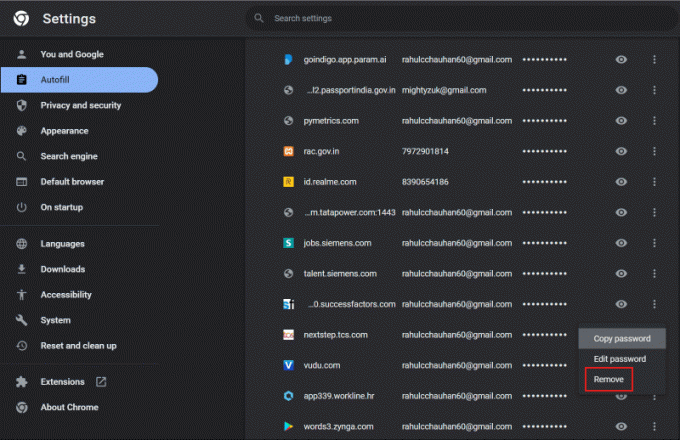
메일 앱의 필드에 자동으로 나타나는 이전 이메일 주소를 어떻게 중지합니까?
메일 앱의 필드에 이전 이메일 주소가 자동으로 표시되지 않도록 하려면 다음 단계를 따르십시오.
1. 열기 우편 iPhone의 앱.
2. 를 탭하세요 쓰다우편상.
3. 입력 시작 이메일 주소. 아래 이메일 제안에서 정보상 삭제하려는 이메일 주소 옆에

4. 탭 제거하다에서최근 이메일이 다시 표시되지 않도록 합니다.

또한 읽기: Gmail에서 찾을 수 없는 이메일 주소 수정
메일이 연락처에 자동으로 이메일 주소를 추가하지 못하게 하려면 어떻게 해야 합니까?
메일이 연락처에 이메일 주소를 자동으로 추가하지 않도록 하려면 아래 단계를 따르십시오.
1. 방문하다 Gmail 페이지 브라우저에서.
2. 를 클릭하십시오 설정 기어상.
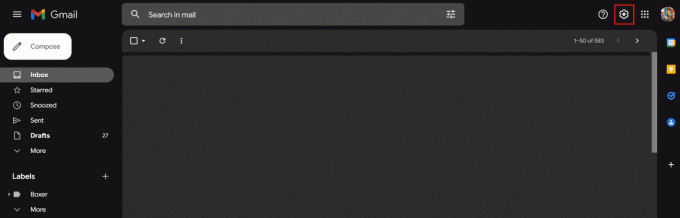
3. 클릭 모두 보기설정.

4. 아래로 스크롤하여 클릭 직접 연락처를 추가하겠습니다 옆에 자동 완성을 위한 연락처 만들기: 옵션.
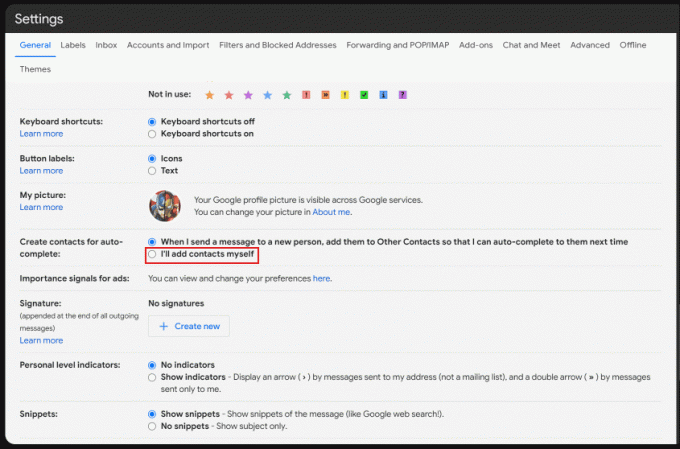
5. 클릭 변경 사항을 저장하다.
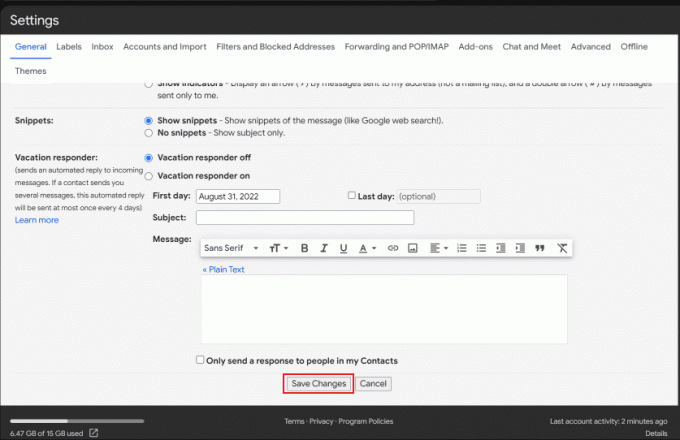
추천:
- 전화기 화면의 검은 점은 무엇입니까?
- 순수 계정을 삭제하는 방법
- 삭제된 iCloud 이메일을 복구하는 방법
- 내 이메일에 대기 중이라고 표시되는 이유는 무엇입니까?
이 기사가 귀하에게 도움이 되었기를 바랍니다. Android의 Gmail 자동 완성에서 이메일 주소를 삭제하는 방법. 아래 의견 섹션을 통해 질문 및 제안 사항이 있으면 언제든지 문의하십시오. 또한 다음 기사에서 배우고 싶은 주제를 알려주십시오.



